Installez Dropbox sur votre Kindle Fire
Dropbox n’est pas disponible sur Amazon App Store. Vous devrez effectuer quelques ajustements sur votre Kindle Fire pour l’installer. Vous n'avez pas besoin de rooter votre appareil pour l'installer.
Appuyez d'abord sur l'icône représentant une roue dentée en haut de votre feu, puis sélectionnez Plus.

Ensuite, sélectionnez Device dans le menu Settings.
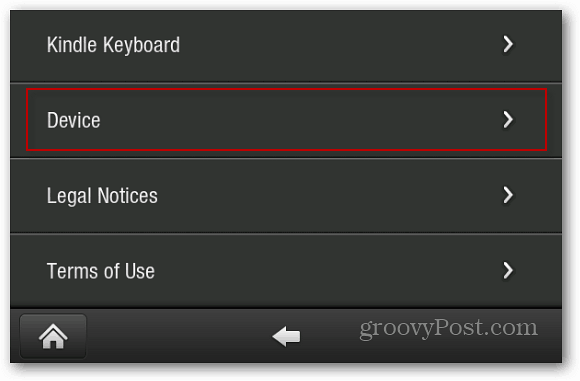
Définissez Autoriser l'installation d'applications sur.
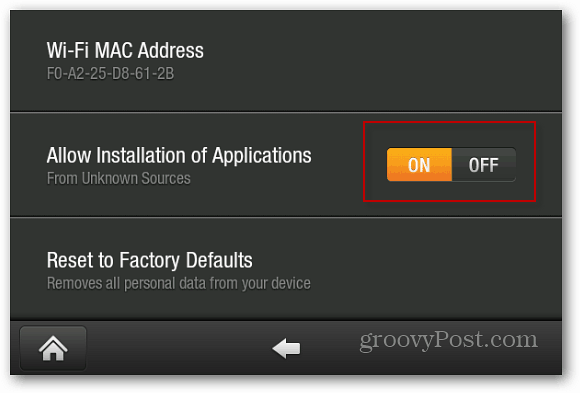
Maintenant, lancez le navigateur Web et tapez: https://www.dropbox.com/android dans la barre d'adresse. Puis appuyez sur Télécharger l'application.
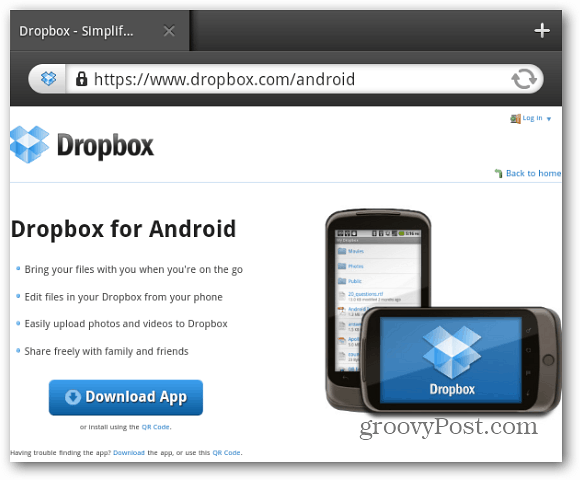
Donnez quelques secondes pour télécharger, puis appuyez sur les notifications en regard du nom de votre Kindle Fire. Puis appuyez sur le Dropbox.apk.
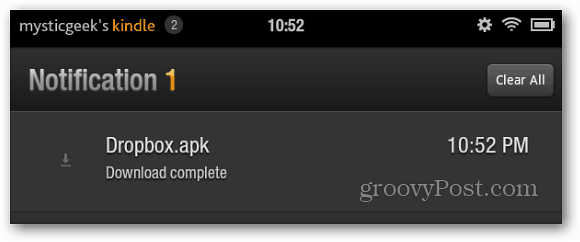
Vous verrez une description de l'application Dropbox.
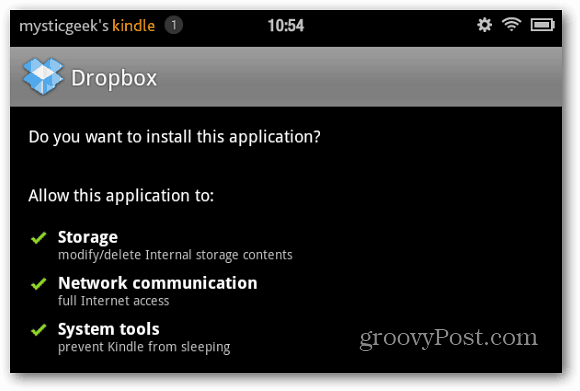
Au bas de l'écran de description, appuyez sur Installer.
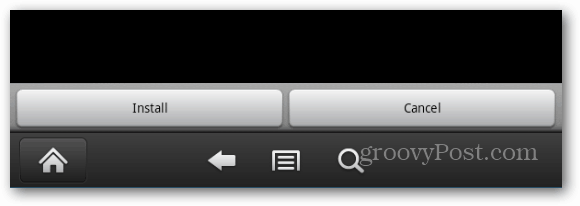
Une fois Dropbox installé, appuyez sur Ouvrir en bas de l'écran.
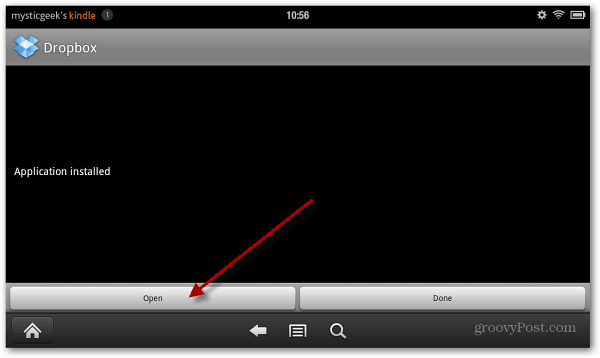
Appuyez sur les écrans de visite Dropbox, connectez-vous à votre compte Dropbox.
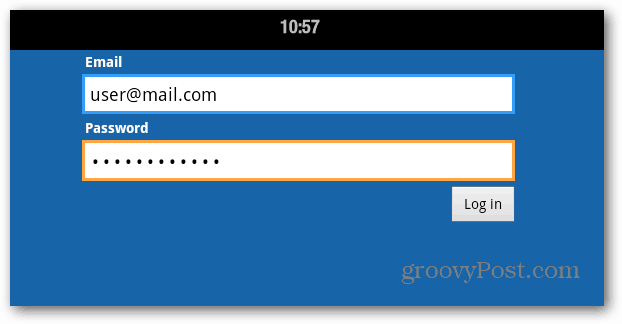
Vous avez maintenant accès à tous les fichiers stockés dans votre Dropbox.
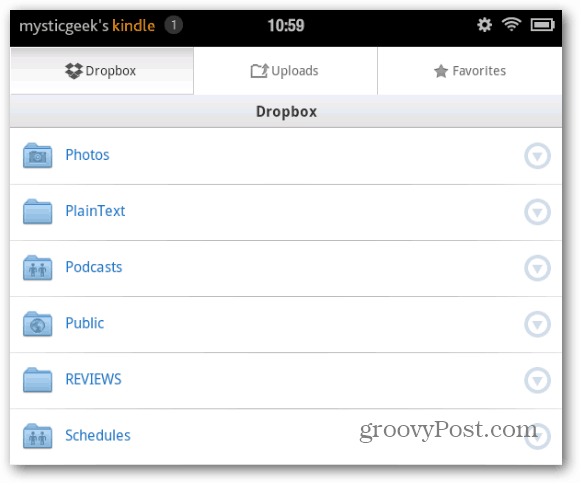
Vous pouvez télécharger, partager et gérer des fichiers dans votre compte Dropbox, de la même manière que vous le pouvez depuis tout autre appareil ou ordinateur sur lequel Dropbox est installé.
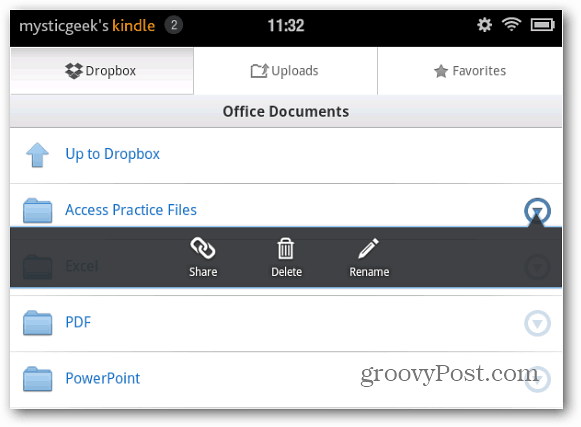
L’icône Dropbox s’affiche lorsque vous accédez à la section Applications de votre Kindle Fire. Si vous voulez y accéder rapidement et facilement, épinglez-le dans les favoris.
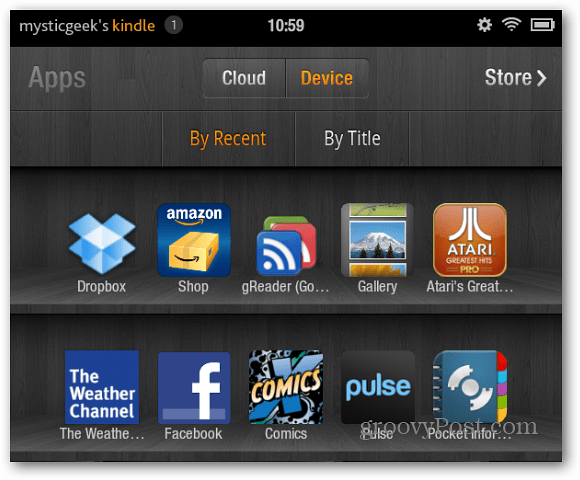










laissez un commentaire